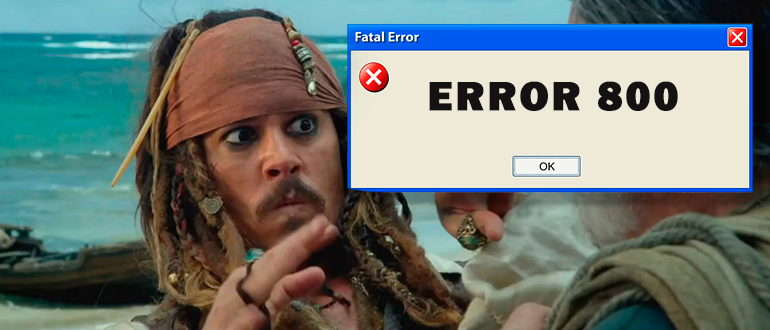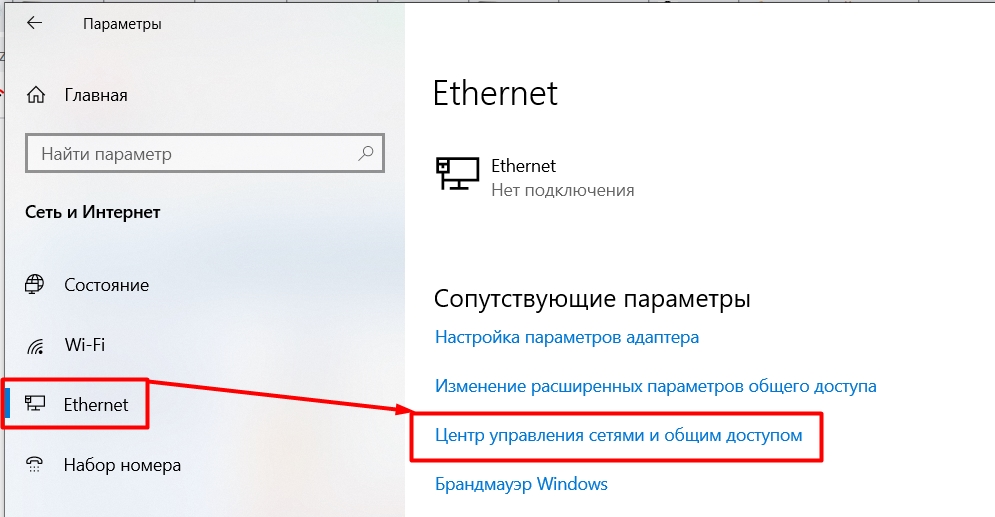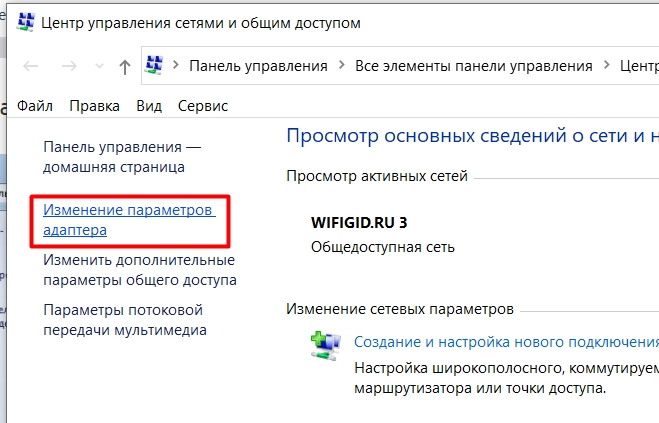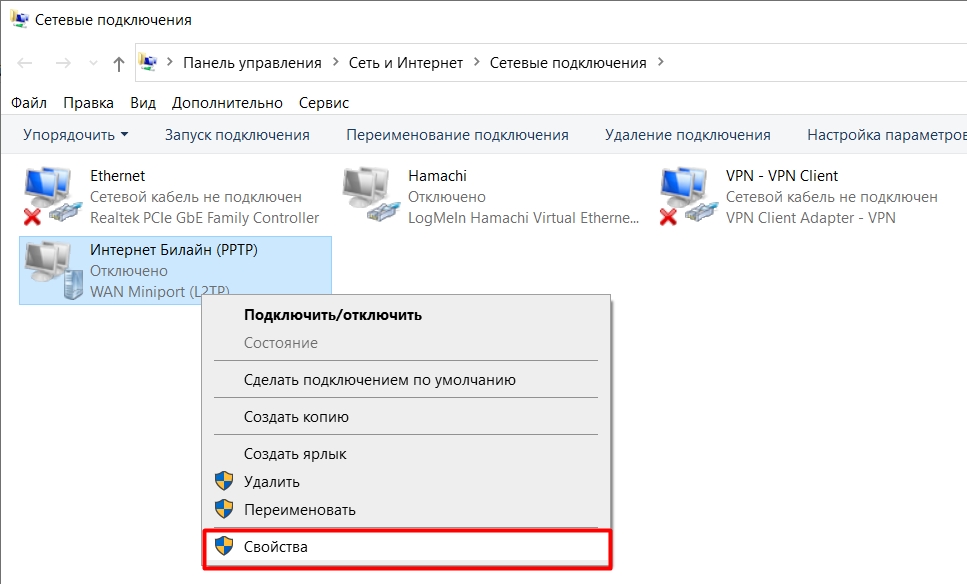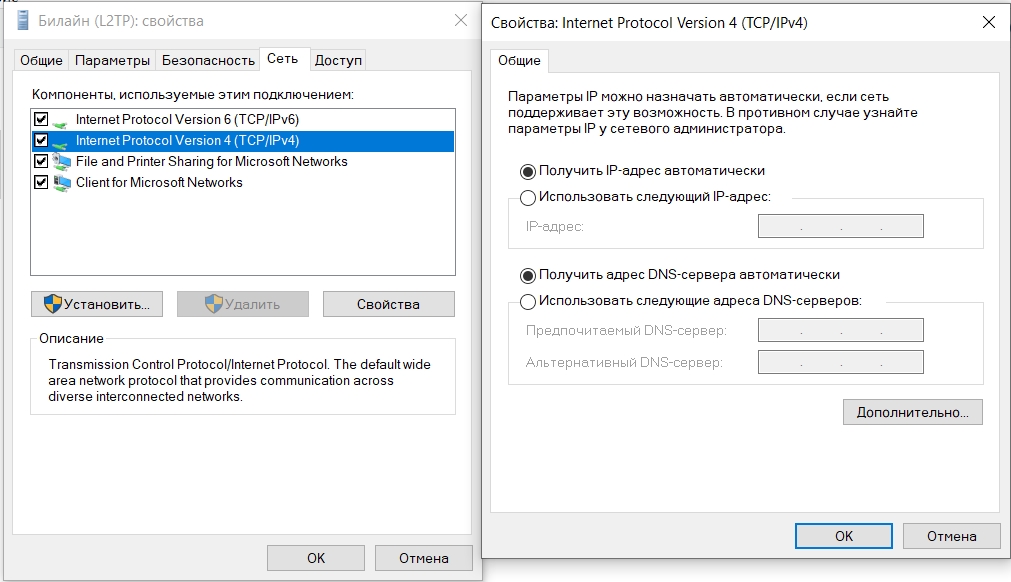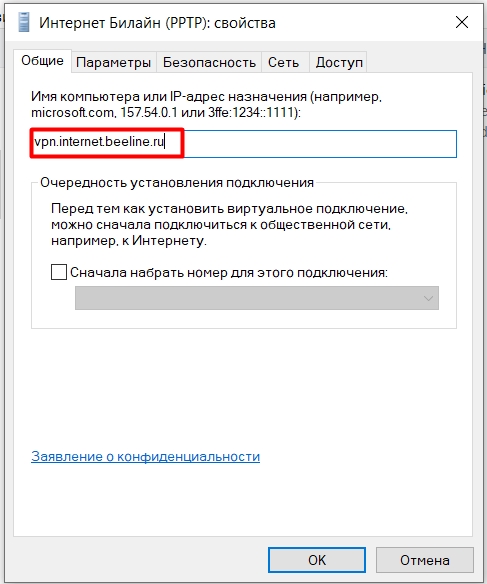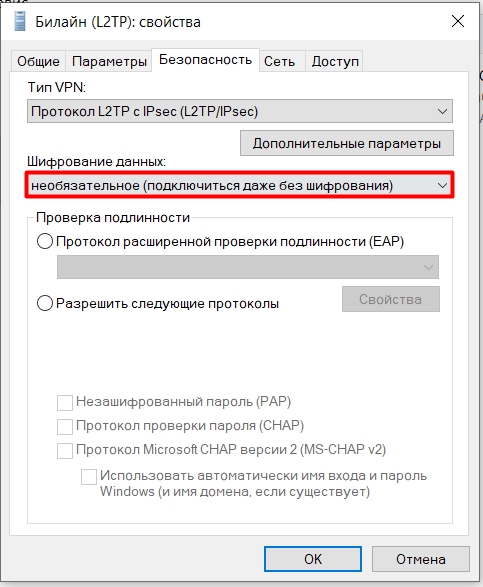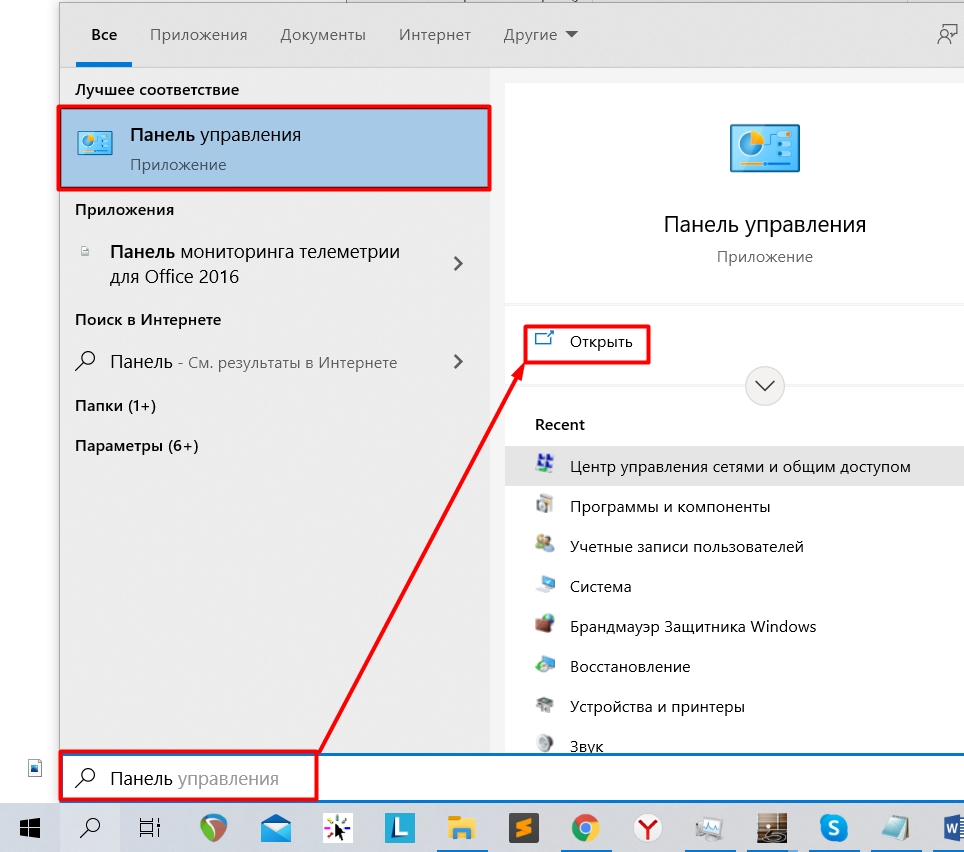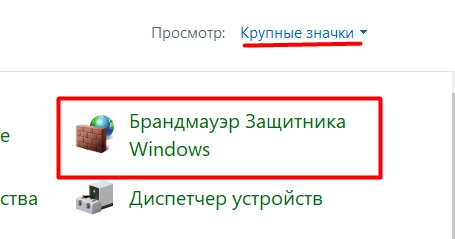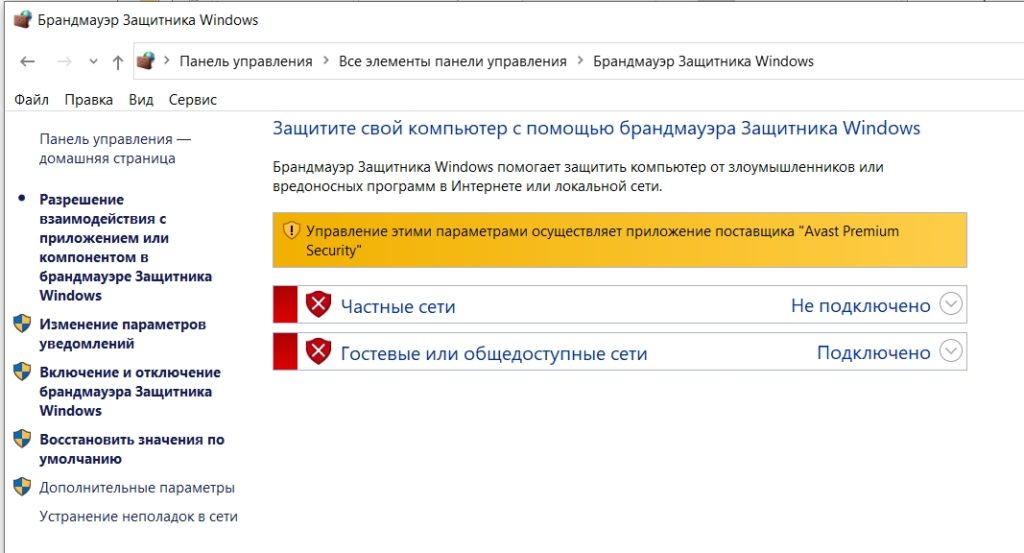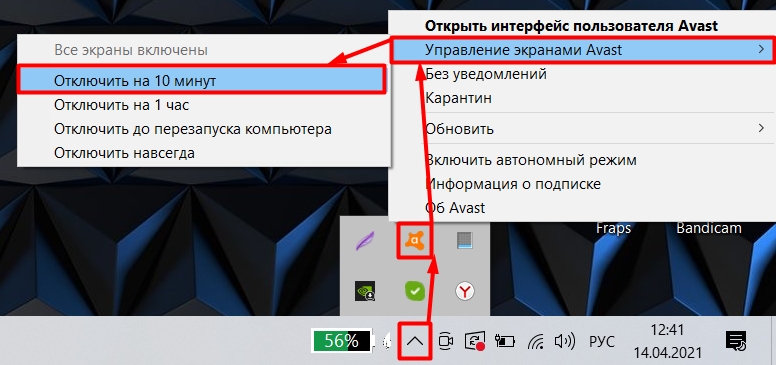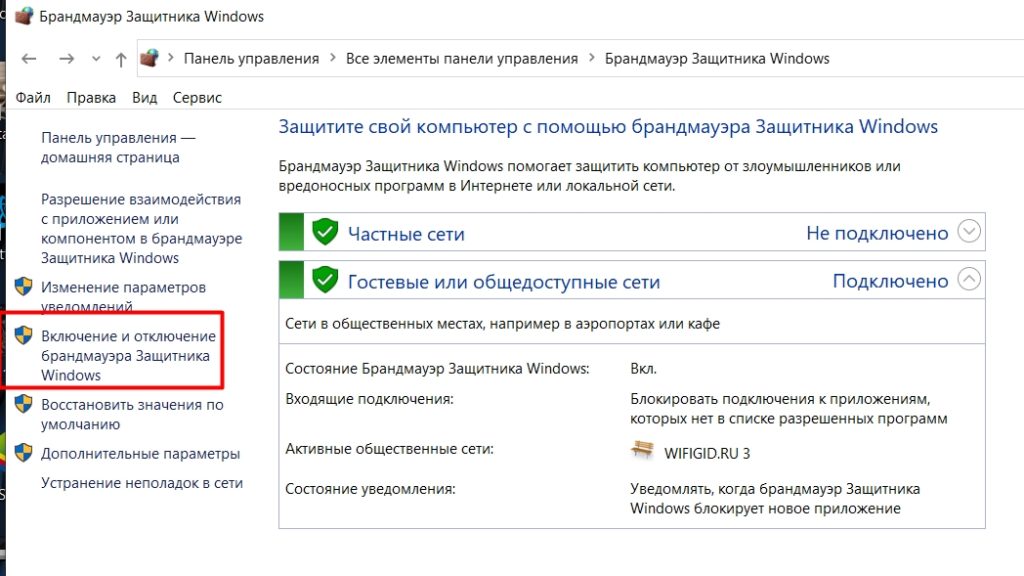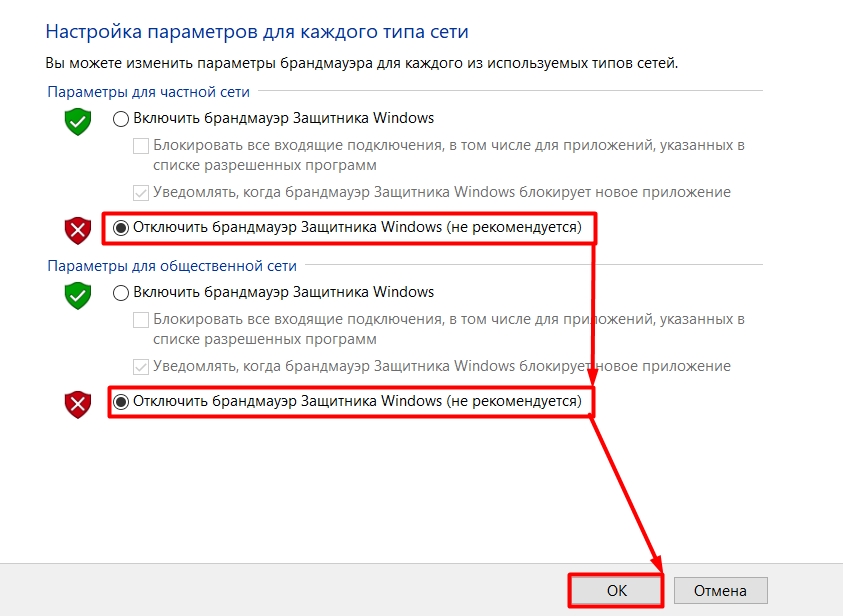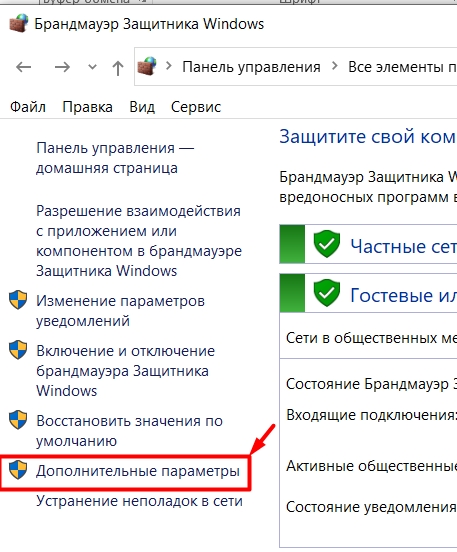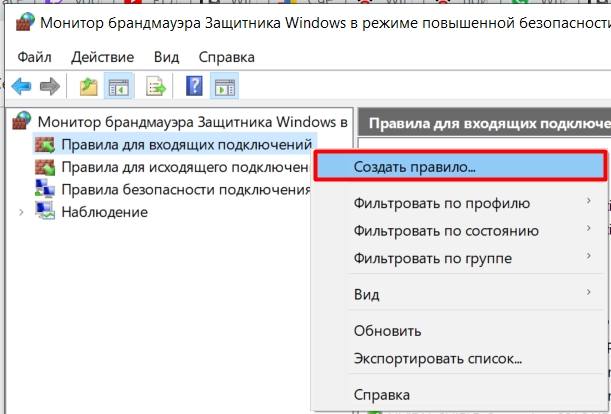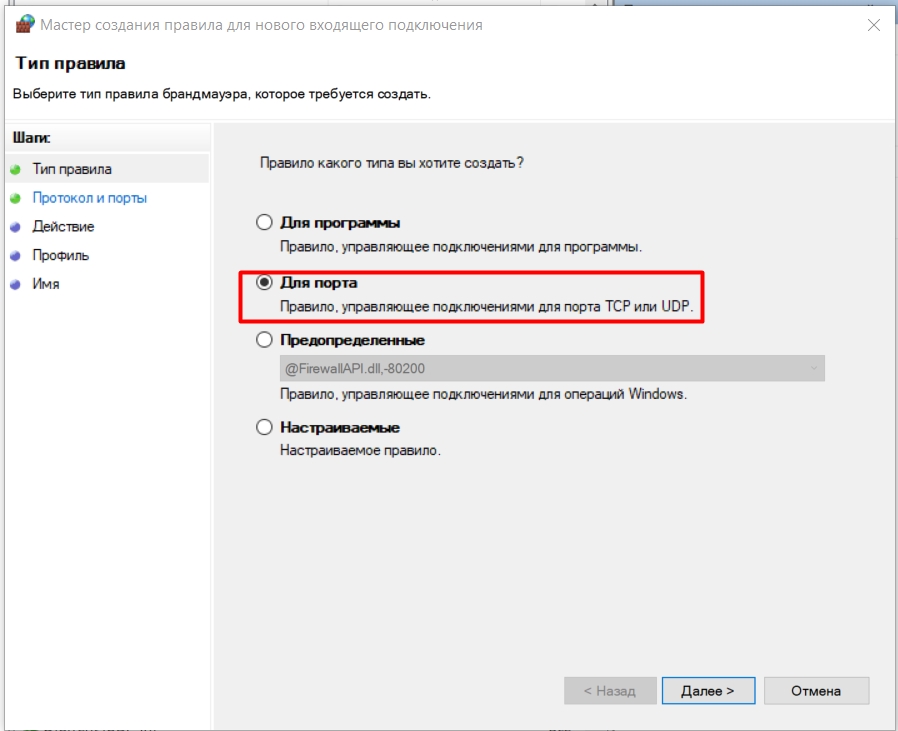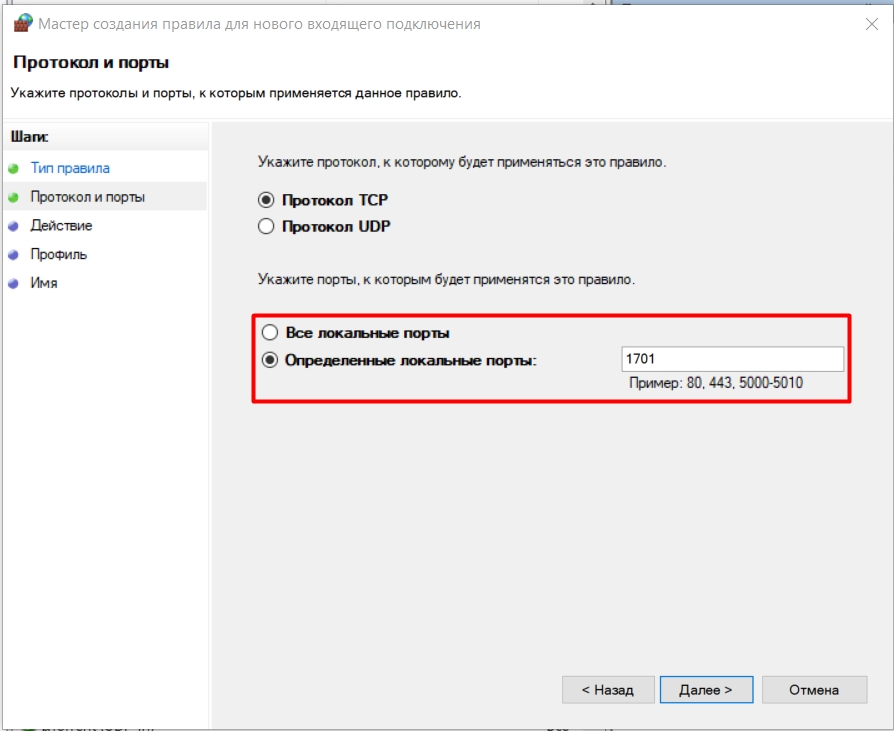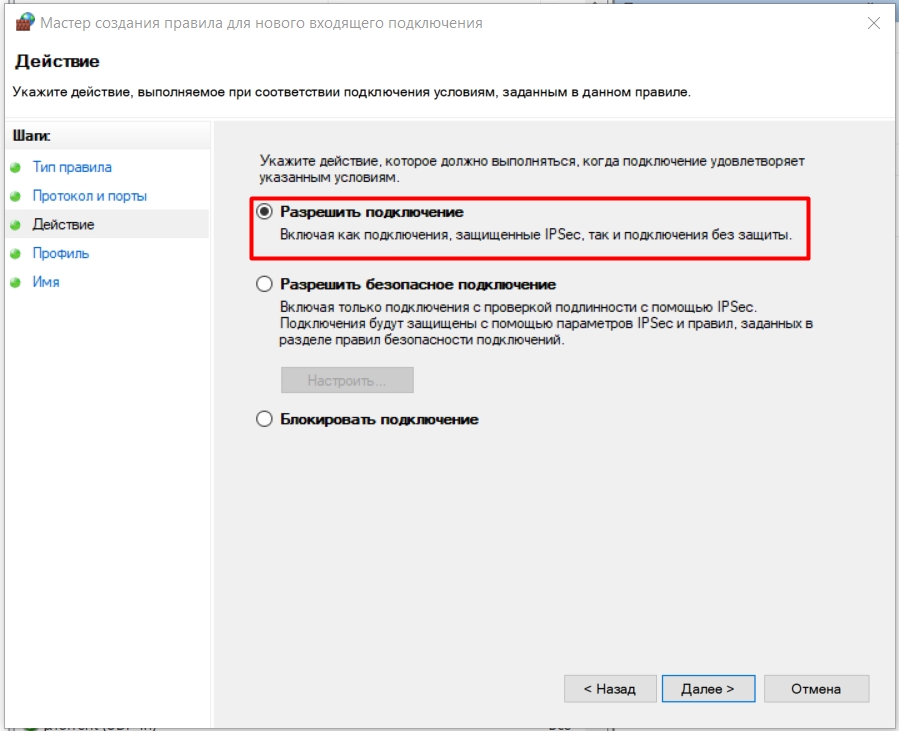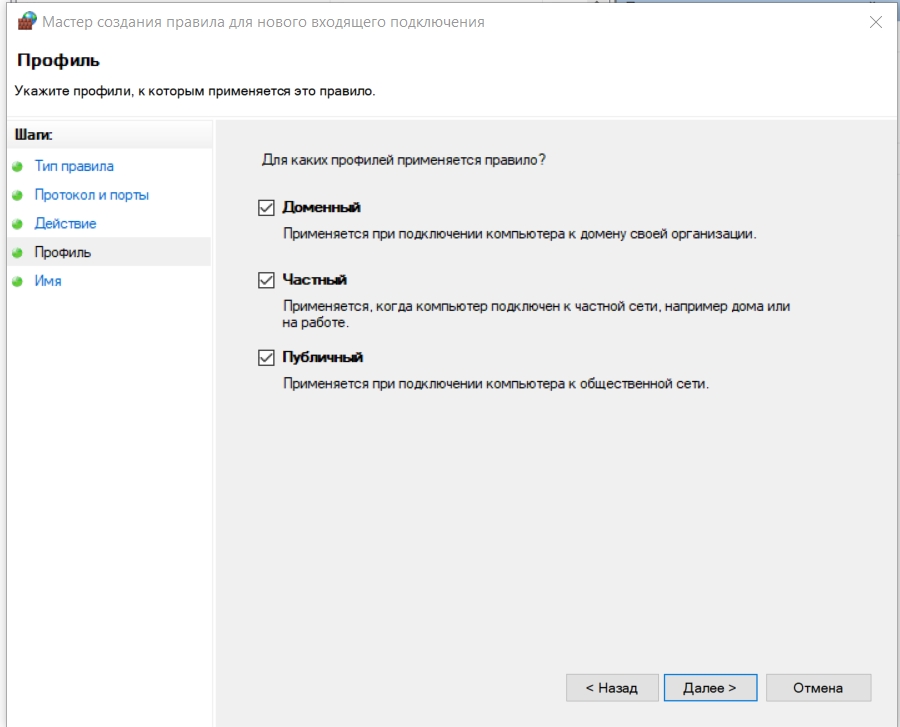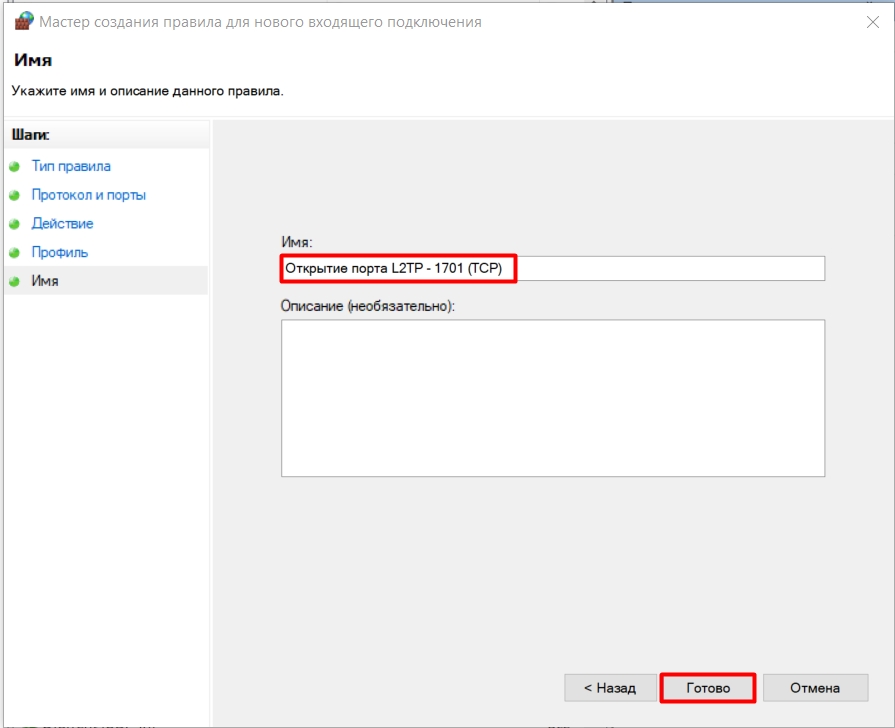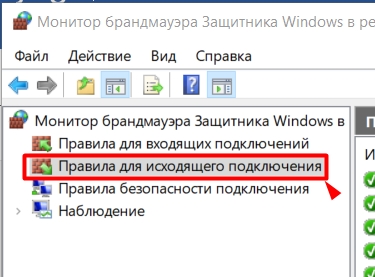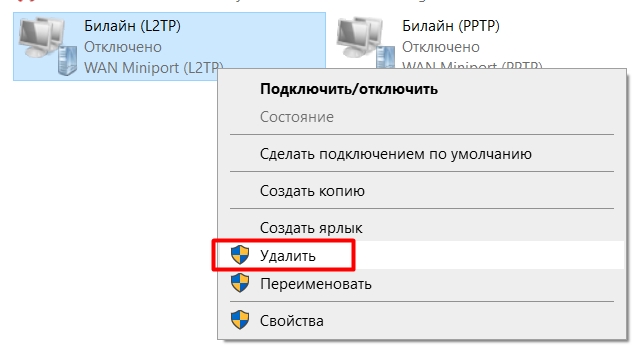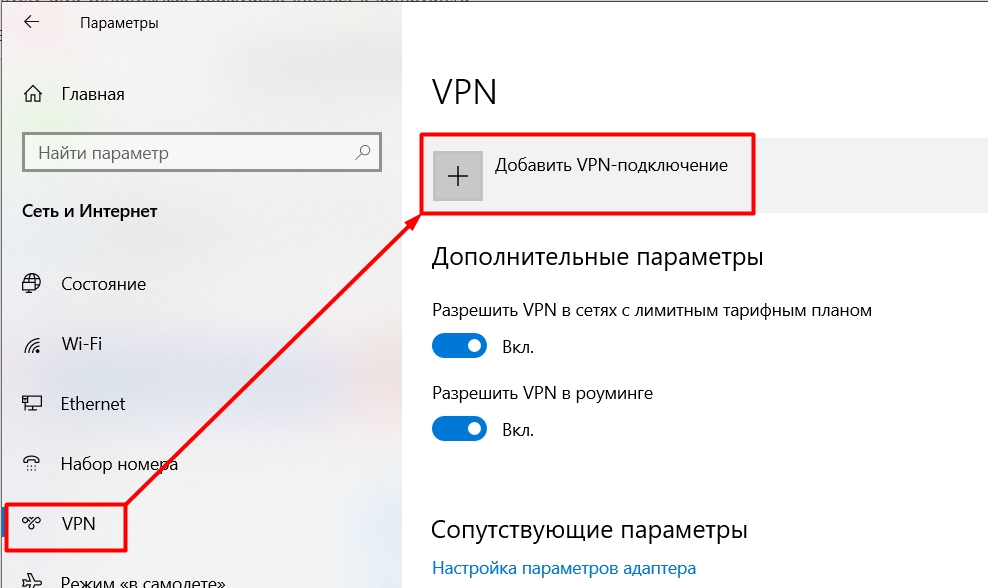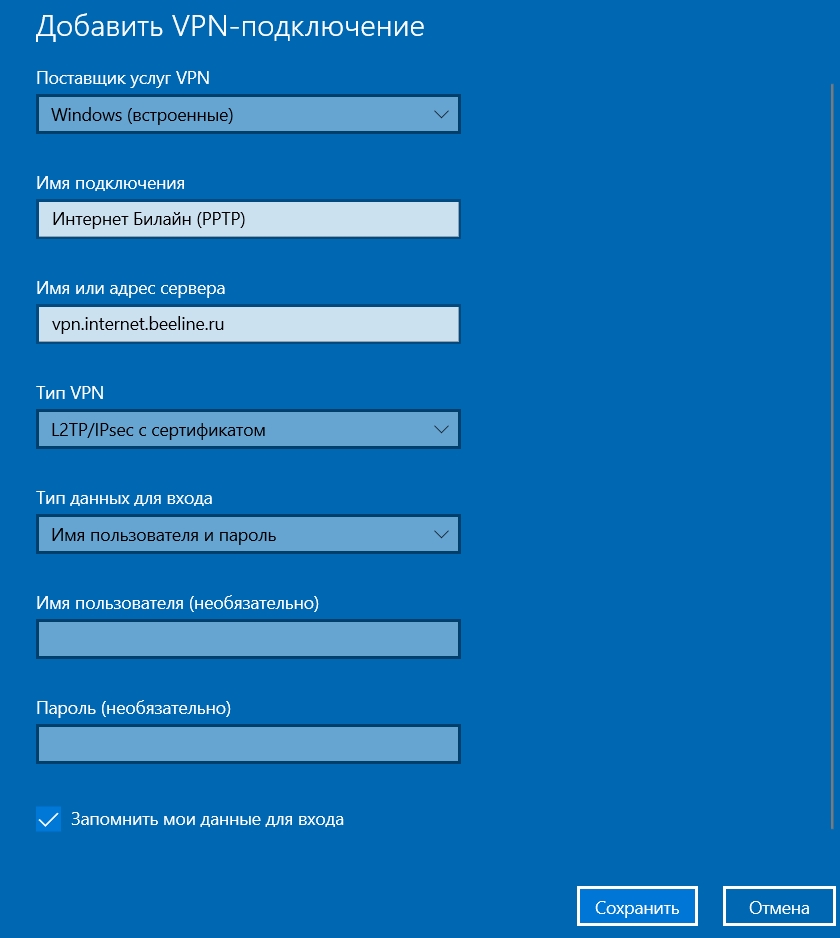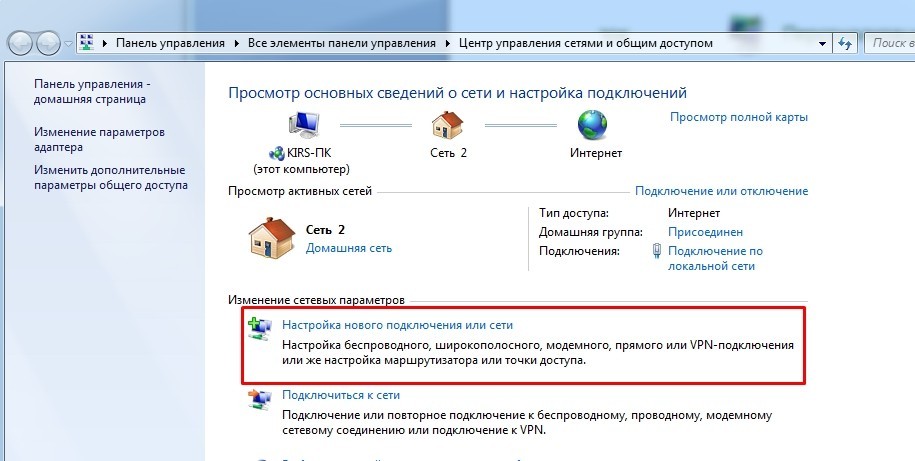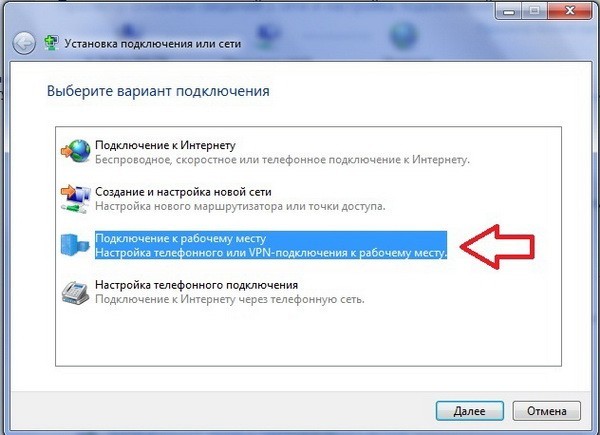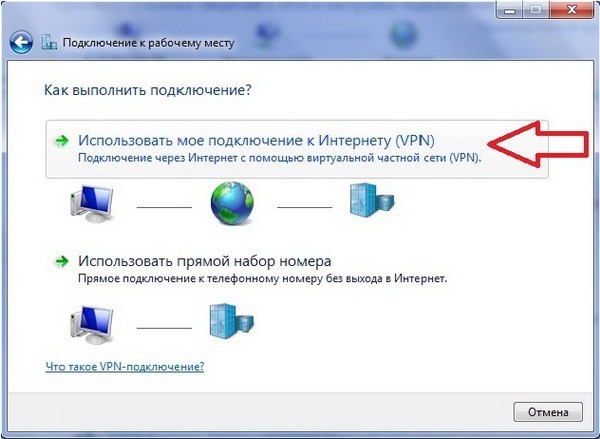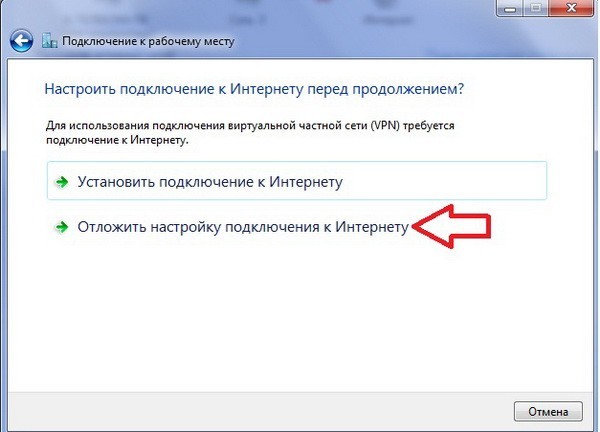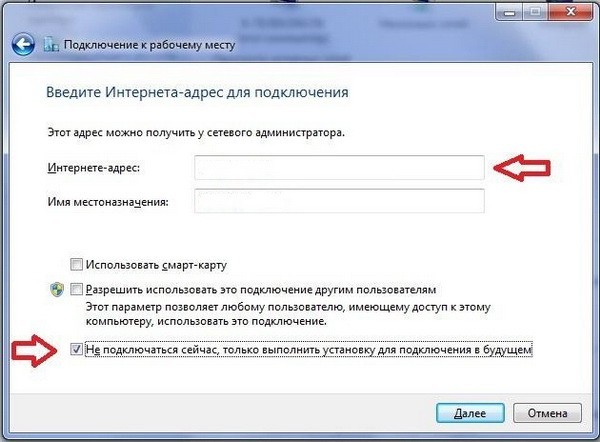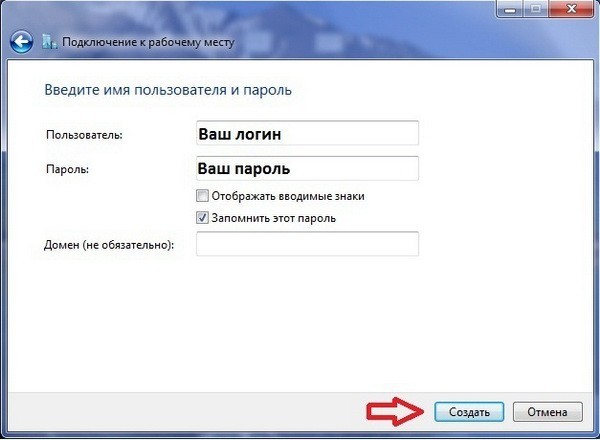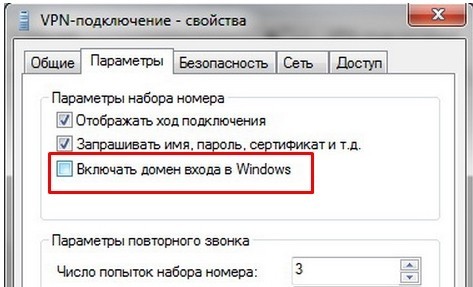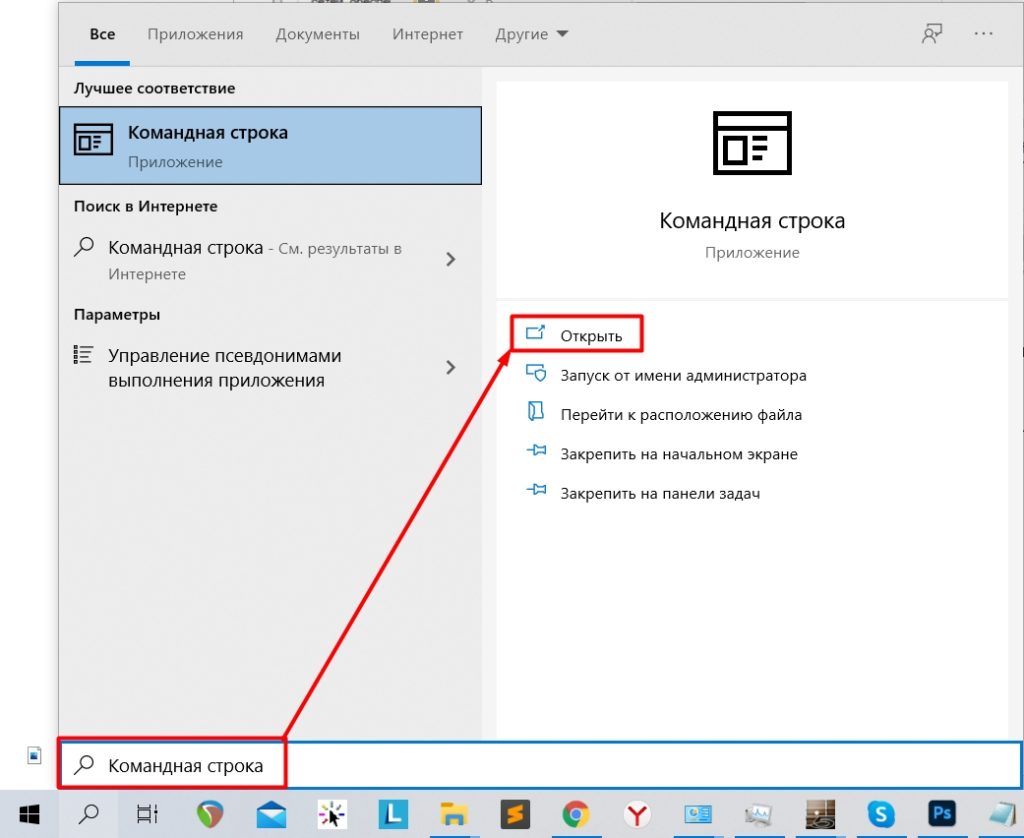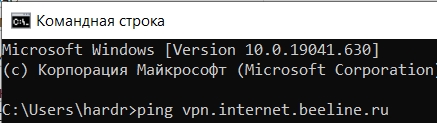Добрый день, друзья. Откуда появляется ошибка 800 при подключении VPN? Происхождение данного сбоя и методы, как этот сбой устранить, наиболее интересны людям, которые получают интернет от «Билайна».
Откуда возникает ошибка 800?
Когда вы соединяетесь с ресурсом tp.internet.beeline.ru, может возникнуть информация про ошибку 800, в которой будет дано пояснение. Суть его заключается в следующем: VPN-сервер может быть закрыт или во время настройки безопасности этого соединения возникла ошибка. Подобное сообщение может появится из-за неисправностей соединения связи с вашим провайдером или просто отказала аппаратная часть приборов потребителя.
Также, виноваты в этом бывают ошибки, которые появляются в ПО во время сбоях в его функционировании. Кроме этого, сбои могут появиться из-за допущенных ошибок в связи с неверной настройкой отдельных частей. Также, сервер VPN может стать закрыт из-за того, что был перегружен в это время или в связи с тем, что на нем проводились технические работы: профилактические или аварийные.
Устраняем ошибку вовремя VPN соединения
Чтобы правильно исправить ошибку нужно узнать причину её появления. Вначале желательно наметить, какие работы нужно провести самим, без службы поддержки вашего провайдера.
Разумеется, нужно проверить внешний вид кабеля интернета, который проходит по вашей квартире, коннекторов, и портов, с которыми они соединяются. Этот вариант включает в себя расстыковку и снова соединение различных имеющихся разъёмов. Подобные меры, помимо нахождения ненадежных контактов, снимают статическое электричество, часто приводящее к отказам подобной техники.
Далее, нам нужно протестировать аппаратную часть ваших устройств. Посмотрите на панель с лампочками маршрутизатора. Она позволит убрать данный сбой или просто сделать меньшим время её исправления. Зайдите в «Диспетчер устройств» панели управления и проверьте его данные.
Он позволит найти неправильно работающий модуль. Далее, нужно проверить сохранение правильных параметров настроек. Если будет нужно, установите их заново.
Перезагружаем ПК
Очень много ошибок появляется в результате включения и выключения приборов. Иногда, если провести перезагрузку, данные ошибки пропадают. Разумеется, её нужно проводить правильным методом через «Пуск». Для этого, нажмем на пуск и в открывшемся окошке выберем «Выключение», в новом окошке «Перезагрузка».
У нас начнут происходить следующие события:
- Завершится функционирование данной сессии;
- ПК перезагрузится;
- Во время включения компьютера начнёт загружаться оперативная память частей системы, которые нужны для того, чтобы компьютер запустился.
Часто бывает, что во время нового включения компьютера устраняются VPN-сбои с номером 800.
Брандмауэр
Когда человек, чтобы подсоединится к интернету, применяет маршрутизатор, то, чтобы понять, почему возникают подобные сбои, интернет кабель нужно подсоединить напрямую в разъём ПК. Этим мы исключаем появление сетевого экрана роутера, который может заблокировать связь с интернетом.
- Когда данный метод не сработал, можно попробовать выключить «Брандмауэр» Windows. Чтобы это сделать, нужно войти в «Панель управления» и выбрать вкладку «Брандмауэр»;
- Кликнем по этой вкладке и в открывшемся окне нас будет интересовать команда «Включение и отключение брандмауэра Виндовс» с лева окна;
- В новом окошке нужно поставить галочку рядом с командой «Отключить брандмауэр Виндовс». Кликнем по ОК;
- Далее, опять нужно перезагрузить ПК и вновь попробовать соединиться с интернет связью.
Проверяем доступность сервера
- Чтобы это сделать, узнаём, какие серверы применяют VPN IP-адреса. Разумеется, эту часть нужно спросить у провайдера. После этого, одновременно нажимаем кнопочки Win+R. У нас открывается окошко «Выполнить», куда нам нужно ввести сочетание cmd. Жмём Ок;
- У нас всплывает окошко командной строки. Все изменения, которые мы будем выполнять в данном окне, нужно делать как администратор;
- Итак, нам нужно ввести сочетание ping (адреса сервера) и далее кликнуть «Ввод».
Если у вас получилось и произошла VPN связь с интернетом, возникнут данные про переданные пакеты и время отклика в мс. Иначе, появится сообщение о том, что во время проверки соединения не обнаружился узел, или вы превысили период ожидания. В таком случае, про этот сбой нужно сообщить ВПН оператору.
Сломан ваш ПК и у вас пропала возможность на нём нормально работать?
Это не проблема.
Нужно обратиться в наш центр по ремонту компьютеров. Мы проведём диагностику и устраним неисправность.
Для нас является важным, чтобы ваш ПК продолжал отлично функционировать, и чтобы ничто не отвлекало вас от занятия любимым делом:
Наше предложение:
1 Бесплатный выезд специалиста;
2 Бесплатный анализ компьютера у вас дома;
3 Мы даём гарантию после ремонта до трёх лет;
4 Выдаём чек с гарантийным талоном.
Вам достаточно оставить заявку, и мы предоставим вам скидку на 15%
Изучаем как настроена локальная сеть
- Чтобы это сделать, войдём в «Панель управления» и выберем вкладку «Центр управления сетями…»;
- В открывшейся окошке кликнем по команде «Изменение параметров адаптера»;
- Затем, нажимаем правой кнопочкой мышки по значку ВПН связи и в возникшем окошке нужно выбрать строчку «Свойства». Затем кликнем по команде «Протокол версии 4». Далее, выбираем «Свойства». Затем ставим чикбокс над командами «Получить IP автоматически» и ниже «Получить DNS автоматически». Нажимаем ОК. Мы настроили информацию по правилам верно.
Драйвер сетевой карты
- Я уже не раз писал, что драйвера должны постоянно обновляться. Итак, через панель входим в «Диспетчер устройств»;
- В новом окошке выбираем команду «Сетевые адаптеры». Затем, нужно по этой строке нажать правой кнопочкой мышки. В ниспадающем меню нажать на команду «Обновить драйвера». Потом, нам нужно выполнить автоматический поиск;
- У вас возникнет одно из 2 надписей: «Устройство работает нормально» (драйвера новые). Или же вам поступить сообщение с предложением кликнуть по кнопке установки. Если нужно, кликнем по ней.
Проверяем корректность параметров
- В договоре на предоставление интернет-услуг можно найти много информации. Необходимо данный договор с вниманием прочитать и заполнить нужные поля. Затем, нажмем на знак VPN-связи правой клавишей мышки, выбрав вкладку «Свойства»;
- Затем, нужно сравнить данные меню «Общие» и «Безопасность» с информацией из Договора довольно тщательно, включая запятые и длину пробелов. Ошибок здесь быть не должно. Зайдя в меню «Безопасность», не должно быть флажка над пунктом «Требуется шифрование данных» у «Билайна»;
- Если вы нашли несоответствия, нужно дозвониться до его техподдержки.
Данные методы не помогли
В этом случае отключаем антивирус.
Данный сбой VPN пропал? Тогда нужно его настроить. Также, можно восстановить ОС к той точке восстановления, когда подобных проблем с интернетом в вашем компьютере не было. Как восстановить систему можно узнать из моей статьи…
Не стоит игнорировать обращаться к службе поддержки. Они в большинстве случаев всегда стараются помочь, так как это в первую очередь выгодно для них самих. Чем больше у них клиентов, тем выше их доход.
Вывод: — вы теперь знаете, что ошибка 800 при подключении VPN решаема. Главное, постараться всё подробно изучить и выбрать тот метод, который подходим именно вам! Успехов!
С уважением, Андрей Зимин 04.01.2020
Понравилась статья? Поделитесь с друзьями!
Здесь мы опишем часто возникающие проблемы с работой и подключением канала по VPN. Пожалуйста, кликните по заголовку проблемы, которая у Вас возникает для того, что бы развернуть текст с решением.
Возможные причины возникновения:
- Некорректная работа локальной сети.
- Программы защиты блокируют сетевой трафик.
- Некорректные настройки VPN подключения (неверно набранное имя сервера).
- Разрушение стека — описание некого общего сбоя при взаимодействии сетевых компонентов составляющих TCP/IP стек
Методы решения:
1.Необходимо проверить состояние подключения по локальной сети. Для этого заходим в сетевые подключения:
для Windows XP: Пуск>Панель управления→Сеть и подключение к интернету→Cетевые подключения
для Windows Vista: Пуск→Панель управления→Сеть и интернет→Центр управления сетями и общим доступом→Управление сетевыми подключениями
для Windows 7: Пуск→Панель управления→Сеть и интернет→Центр управления сетями и общим доступом→Изменения параметров адаптера
a) Подключение по локальной сети ОТКЛЮЧЕНО:
Действия:
Включаем, и смотрим на состояние подключения по локальной сети. Если пишет что включено или сеть (сеть 2, сеть 3,…), то подключайте впн соединение (интернет), если состояние локального подключения другое, то смотрим дальше по пунктам.
б) Кабель не подключен (Голубые экраны с красным крестом):
Действия:
Отключаем/Подключаем подключение по локальной сети. Для этого нажимаем по нему правой кнопкой мыши и выбираем отключить, потом точно так же подключить. Если индикация не изменилась то проверяем состояние кабеля, как он подключен к порту сетевой платы вашего компьютера (на сетевой плате горит индикатор link). Необходимо его переподключить и проверить состояние коннектора (пластмассового штекера на конце кабеля). Если после этого состояние подключения по локальной сети не изменилось необходимо проверить состояние кабеля в квартире, возможно есть видимые повреждения.
Если повреждений кабеля в пределах квартиры нет, то необходимо обратиться в Техническую поддержку.
в) Подключение ограничено или отсутствует:
Действия:
Отключаем/Подключаем подключение по локальной сети. Далее проверяем его состояние. Для этого нажимаем правой кнопкой мыши по нему и заходим в Состояние. Проверяем количество отправленных пакетов (необходимо чтобы их было более 5-7) и после этого сверяем адрес ip который присвоен вашему компьютеру. для Windows XP: в открытом окне Состояние будет несколько вкладок: Общее и Поддержка. Заходим в раздел Поддержка>Подробности и сверяем Адрес ip. В Windows Vista/7 в открытом окне Состояние кнопка Сведения . Если адрес 172.х.х.х то подключение по локальной сети работает корректно и нужно проверить другие причины возникновения ошибки, если же адрес 169.х.х.х то оборудование не получает адрес ip и Операционная система присваивает оборудованию зарезервированный адрес . Далее нужно будет обратиться в Техническую поддержку.
г) Если в Состоянии у вас отсутствуют отправленные пакеты.
Действия:
Необходимо проверить корректно ли работает ваше оборудование. Для этого заходим в Администрирование:
Windows XP: Пуск>Панель управления>Производительность и Обслуживание>Администрирование>Службы
Windows Vista/7 Пуск>Панель управления>Система и безопасность>Администрирование>Службы
и в списке служб найти DHCP-клиент.
Далее его необходимо перезапустить. Для этого нажимаем по нему правой кнопкой мыши и выбираем перезапустить. После этого перезагружаем компьютер, после включения проверяем Подключение по локальной сети и сверяем количество отправленных пакетов. Если после проведенной операции отправленные пакеты отсутствуют то возможно некорректно работает оборудование. Возможно неисправна Сетевая плата, либо произошел сбой работы драйверов сетевой платы. Можно попробовать переустановить драйвера.
2. Программы защиты блокируют сетевой трафик:
Чтобы это проверить нужно отключить Защитное программное обеспечение на время проведения диагностики. Так же необходимо отключить встроенную защиту операционной системы — Брандмауэр Windows. Чтобы его отключить нужно пройти в Windows XP Пуск>Панель управления>Центр обеспечения безопасности>Брандмауэр Windows и выбрать Отключить. В Windows Vista/7 Пуск>Панель управления>Система и Безопасность>Брандмауэр Windows далее в открытом окне слева будет Включение/отключение Брандмауэра Windows. Заходим туда и отключаем Брандмауэр в двух случаях (для Общественных и Домашних сетей). Далее пробуем подключиться. Если опять возникает ошибка 800 то необходимо проверить остальные варианты возникновения ошибки.
3. Некорректные настройки VPN соединения : Заходим в сетевые подключения:
для Windows XP: Пуск>Панель управления→Сеть и подключение к интернету→Cетевые подключения,
для Windows Vista: Пуск→Панель управления→Сеть и интернет→Центр управления сетями и общим доступом→Управление сетевыми подключениями
для Windows 7: Пуск→Панель управления→Сеть и интернет→Центр управления сетями и общим доступом→Изменения параметров адаптера
Проверяем свойства вашего подключения к интернету , например, Интернет. Для этого нажимаем по нему правой кнопкой мыши и заходим в Свойства. В первой открытой вкладке Общее будет указано Имя компьютера или IP-адрес назначения. Ниже в строке адреса должен быть указан адрес VPN-сервера , если адрес другой или его нет, то его необходимо изменить на тот, который был выдан администратором.
4.Разрушение стека — описание некого общего сбоя при взаимодействии сетевых компонентов:
Если все вышеуказанные параметры верны то, возможно, произошел сбой работы операционной системы. Чтобы его устранить можно попробовать выполнить команду из командной строки. Пуск>Все программы>Стандартные>Командная строка (для Windows Vista/7 командную строку нужно запустить с правами Администратора, для этого по значку командной строки нажимаем правой кнопкой мыши и выбираем Запустить от имени администратора).
В командной строке с места мигающего курсора пишем команду netsh winsock reset , после чего перезагружаем компьютер и пробуем подключиться.
Если после проведенных операций возникает ошибка 800(868), то необходимо обратиться в Техническую поддержку.
В нашей сети используется VPN подключения типа PPTP (point-to-point Tunneling Protocol). Данные ошибки , в частности, возникают если выбран тип VPN подключения L2TP (Layer 2 Tunneling Protocol)
Методы решения:
Можно изменить тип подключения. Для этого заходим в Сетевые подключения. По значку подключения к интернету нажимаем правой кнопкой мыши и заходим в свойства. Выбираем вкладку сеть и меняем тип подключения на PPTP, далее сохраняем настройки и пробуем подключиться.
Так же можно пересоздать подключение.
Если проблемаНеобходимо его переподключить и проверить состояние коннектора (пластмассового штекера на конце кабеля). Если после этого состояние подключения по локальной сети не изменилось необходимо проверить состояние кабеля в квартире, возможно есть видимые повреждения.
Если повреждений кабеля в пределах квартиры нет, то необходимо обратиться в Техническую поддержку.
Причина возникновения:
Вероятно, в VPN-подключении включен IPX/SPX протокол. В нашей сети он не используется.
Методы решения:
Как метод решения данной ошибки можно поставить галочку «Не запрашивать более протоколы» и нажать принять.
Так же можно исключить саму причину возникновения данной ошибки. Заходим в Сетевые подключения . Правой кнопкой мыши нажимаете на значок подключения к Интернету, в меню «Свойства» заходим во вкладку «Сеть», снимаем галочку с компонента «Протокол IPX» и нажимаете «ОК».
Причина возникновения:
Проблема связана с нарушением работы сетевых протоколов и компонентов на компьютере. Разрушение стека — описание некого общего сбоя при взаимодействии сетевых компонентов составляющих TCP/IP стек.
Варианты устранение ошибки:
1 Вариант решения:
«Windows XP»
Откройте командную строку [ «Пуск» — «Выполнить» — набрать «cmd» ]
Последовательно выполните следующие команды:
netsh int ip reset resetlog.txt
netsh winsock reset
«Windows Vista» и «Windows 7»
Откройте командную строку от имени администратора [ «Пуск» — «стандартные» — на иконке «командная строка» правой кнопкой мыши выберите пункт «запуск от имени администратора» ]
С места мигающего курсора последовательно выполните следующие команды:
netsh int ip reset resetlog.txt
netsh winsock reset
После этого перезагрузите компьютер и проверьте свойства подключения по локальной сети (в свойствах «протокол интернета TCP/IP v4», должны быть выбраны пункты «получать IP-адрес автоматически» и «получать адреса серверов DNS автоматически».
P.S. При необходимости пересоздайте VPN подключение.
Выполнение команды netsh winsock reset может отрицательно повлиять на работу программ, осуществляющих доступ в Интернет или отслеживающих данные в Интернете: антивирусных программ, брандмауэров и прокси-клиентов. В случае неправильной работы одной из этих программ после использования рассматриваемого метода переустановите программу, чтобы восстановить ее работоспособность.
2 Вариант решения:
Востановление системы [ «пуск» — «программы» — «стандартные» — «служебные» — «восстановление системы» ]
Выбрав дату состояния системы с последней рабочей конфигурацией или проведение необходимых операций в реестре.
Удаляем 2 ветки реестра.
Открываем «Пуск» -> «Выполнить» и вводим команду:
REG DELETE HKEY_LOCAL_MACHINE\System\CurrentControlSet\Services\Winsock
Нажимаем ОК и в открывшемся окне вводим согласие на удаление (клавиша Y) и нажимаем Enter. Теперь тоже самое проделываем со второй командой:
REG DELETE HKEY_LOCAL_MACHINE\System\CurrentControlSet\Services\Winsock2
Перезагружаемся. И после перезагрузки открываем папку Windows\inf. Папка inf скрыта, поэтому, войдя в папку Windows, просто дописываем в адресной строке \inf и нажимаем Enter. Открываем файл nettcpip.inf и добираемся до 32 строки [MS_TCPIP.PrimaryInstall]. Ниже (через одну, на 34-й) должна быть строка:
Characteristics = 0xA0 ; NCF_HAS_UI | NCF_NOT_USER_REMOVABLE
Эту строку заменяем на следующую:
Characteristics = 0x80 ; NCF_HAS_UI
И сохраняем файл. Теперь мы получили возможность удалить протокол TCP/IP из системы, чем сразу же и займемся.
Открываем Сетевые подключения (Пуск -> Панель управления -> Сетевые подключения). Выбираем подключение, которое выдает ошибку 720, и нажимаем на нем правой кнопкой мыши, выбираем «Свойства». Переходим на вкладку «Сеть» и ниже выбираем «Протокол Интернета (TCP/IP)», затем нажимаем на кнопку «Удалить» снизу. Перезагружаемся.
После того, как протокол удален, нам необходимо заново установить его. Так же, как и в предыдущем шаге, открываем вкладку «Сеть» в свойствах нужного соединения, нажимаем «Установить», затем выбираем «Протокол» и нажимаем кнопку «Добавить». В открывшемся окне выбираем «Протокол Интернета (TCP/IP)», нажимаем ОК и устанавливаем протокол.
Ошибка может возникнуть в трёх случаях:
- Вы неправильно набираете логин и пароль для подключения к сети Интернет. Напоминаем, что важен как регистр букв ( «CapsLock» ), так и состояние переключателя клавиатуры «RU/EN» на вашем компьютере.
- На вашем счете закончились деньги (просто пополните баланс). Свой баланс можно узнать в личном кабинете (работает при отрицательном балансе).
- Вы сменили компьютер или сетевую карту, или поменяли Операционную Систему.
Решения:
Вам необходимо зарегистрировать сетевое оборудование, для этого нужно войти в личный кабинет , выбрать закладку «Настройка» далее нажать на кнопку «Зарегистрировать сетевое оборудование», после чего должен появиться зеленый текст, с подтверждением что регистрация пройдена успешно, после этого перезагрузить компьютер через 10 минут. (Подробные статьи по регистрации и настройке роутеров D-link Dir-300 и TP-link WR542G )
Если кнопка не нажимается (не активна), либо после ее нажатия появляется красный текст, то это означает что такой физически адрес (адрес вашей сетевой карты) уже зарегистрирован в нашей сети.
Есть два варианта возникновения данной ошибки:
Либо сетевое оборудование зарегистрировано по вашему адресу т.е. вы уже проходили регистрацию ранее и ваше оборудование уже зарегистрировано, либо данное сетевое оборудование или данный физический адрес сетевого оборудования зарегистрированы в нашей сети по другому адресу т.е. вам необходимо сменить сетевую карту.
Если после перезагрузки у Вас снова возникла ошибка 691 или 629:
откройте командную строку [ «Пуск» → «выполнить» → набрать «cmd» ]
в появившемся окне наберите по очереди, с места мигающего курсора:
ipconfig /release нажать «Enter»
затем
ipconfig /renew нажать «Enter»
теперь, Вы можете подключиться к интернету.
Данная ошибка чаще всего возникает, если для подключения в нашей сети используется не VPN-соединение.
Решение:
Следуем в папку «Сетевые подключения»:
Смотрим, в какой группе находится подключение, выдающее ошибку. Если «Высокоскоростное» (соответственно, скорее всего — PPPoE), создаем новое VPN-соединение с нашими настройками
Данная ошибка чаще всего возникает, если для подключения к нашей сети используется не VPN-соединение.
Решение:
Пересоздать поделючение
Ошибка может возникнуть в двух случаях:
Неверные настройки безопасности VPN.
Некорректно настроены программы защиты (антивирус и (или) фаервол);
Решение:
1. Пересоздать подключение
2. Отключить программы защиты:
Отключить Защитное программное обеспечение (антивирусы, фаерволы). Так же необходимо отключить встроенную защиту операционной системы — Брандмауэр Windows. Чтобы его отключить нужно пройти в Windows XP Пуск>Панель управления>Центр обеспечения безопасности>Брандмауэр Windows и выбрать Отключить. В Windows Vista/7 Пуск>Панель управления>Система и Безопасность>Брандмауэр Windows далее в открытом окне слева будет Включение/отключение Брандмауэра Windows. Заходим туда и отключаем Брандмауэр в двух случаях (для Общественных и Домашних сетей). Если при включении Брандмауэра Windows появляется сообщение, что он отключен в службах, то необходимо его включить и затем отключить защиту по инструкции выше. Далее пробуем подключаться.
Вариант 1.
Эта ошибка может возникнуть, если не запущены все или некоторые из перечисленных ниже служб.
Поддержка самонастраивающихся устройств Plug and Play
Диспетчер автоматических подключений удаленного доступа
Диспетчер подключений удаленного доступа
Телефония
Для устранения этой ошибки выполните следующие действия для каждой из указанных выше служб.
- Нажмите кнопку Пуск
- Откройте Панель управления -> Администрирование -> Службы (или Win+R -> services.msc)
- Щелкните правой кнопкой мыши на одну из указанных выше служб и затем щелкните Свойства.
- На вкладке Общие в пункте Тип запуска выберите вариант Вручную.
- Нажмите Применить, а затем нажмите Запустить.
Вариант 2.
- Откройте меню Пуск и в строке поиска введите cmd
- Щелкните правой кнопкой мыши на найденном файле и выберите строку «Запуск от имени администратора»
- Введите указанную ниже команду и нажмите Enter:
Код
secedit /configure /cfg %windir%\inf\defltbase.inf /db defltbase.sdb /verbose
Вариант 3.
Перезагружаем компьютер в Безопасном режиме (при загрузке компьютера нажимать 1 раз в 2 сек. F8) и переименованием папки C:\WINDOWS\system32\LogFiles в LogFiles.old. Если перезагрузились в Безопасном режиме с поддержкой командной строки, то можно просто написать rename LogFiles LogFiles.old и нажать Enter.
Вариант 4.
Щелкните правой кнопкой мыши на папке Windows и выберите Свойства, перейдите на вкладку Безопасность, проверьте, чтобы в окне группы и пользователи обязательно были: «СОЗДАТЕЛЬ-ВЛАДЕЛЕЦ», «система» и «TrustedInstaller» с разрешением полного доступа, дополнительно могут быть «Administrators/Администраторы», «Users/Пользователи».
Не прописан IP-адрес (172.x.x.x) в свойствах TCP/IP подключения по локальной сети.(должна стоять галочка- получить IP автоматически)
также проверьте настройки безопасности vpn-соединения:
Открыть Сетевые подключения, далее зайти в свойства Vpn соединения.Далее откройте вкладку «Безопасность» — должно быть выбрано «Обычные (рекомендуемые параметры)» и должна быть СНЯТА галочка «Требуется шифрование данных (иначе отключаться)».
- Home/
- Настройка оборудования
- /Ошибки при подключении VPN
- Последние новости
- Инструкции по оплате
- Договор (физ. лица)
- Чего мы НЕ делаем
- ЛK (не безопасный)
- Настройка оборудования
- Дополнительные услуги
- рекомендации по работе с Интернет
- Тест скорости
- Личный кабинет
Ошибка 800 появляется у пользователей интернета, применяющих в подключениях протоколы PPTP и L2TP. А также неполадка возникает при работе с серверами виртуальных частных сетей (VPN).
Причины неисправности и возможные способы ее устранения чаще всего интересуют пользователей интернета популярного провайдера «Билайн».
Содержание
- Почему появляется ошибка
- Устранение проблемы при VPN-подключении
- Перезагрузка компьютера
- Брандмауэр
- Проверка доступности сервера
- Проверка настройки локальной сети
- Драйвер сетевой карты
- Проверка корректности параметров
- Если ничего не помогло
Почему появляется ошибка
При создании соединения с tp.internet.beeline.ru появляется сообщение об ошибке 800, сопровождаемое комментарием. 
Виновниками могут выступить и ошибки, появившиеся в программном обеспечении (ПО) при сбоях в работе. А также допущенные при неправильной настройке отдельные элементы. Наконец, сервер VPN бывает недоступный по причине его перегруженности в данный момент или проведении на нем технических работ: аварийных или профилактических.
Устранение проблемы при VPN-подключении
Подход к исправлению неполадки определяется причиной возникновения ошибки VPN. Сначала пользователь намечает комплекс работ, которые он проведет самостоятельно, без обращения в службу техподдержки провайдера. 
На этом этапе проводится расстыковка и повторная стыковка всех разъемов. Такая проверка, кроме выявления ненадежного контакта, позволяет снять заряды статического электричества, которое часто приводит к появлению отказов цифровой техники.
На следующем этапе тестируется аппаратная часть используемого оборудования. Обращается внимание на панель индикаторов роутера. Она позволяет локализовать ошибку и сократить время на ее устранение. «Диспетчер устройств» компьютера является надежным помощником в исправлении ошибки при подключении VPN. 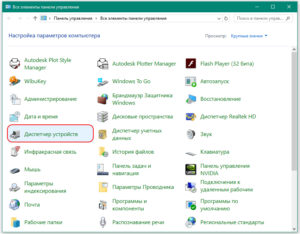
Перезагрузка компьютера
Большая часть неисправностей возникает в процессе деактивации и активации устройств. Перезагрузка устраняет случайный сбой. Она производится не выдергиванием шнура питания из розетки и его повторным включением, а из меню «Пуск». Нажимаем на значок в нижнем левом углу монитора компьютера, в открывшемся окне наводим курсор на символ треугольника возле вкладки «Завершение работы».
Из появившегося списка выбираем пункт «Перезагрузка», нажимаем на него. 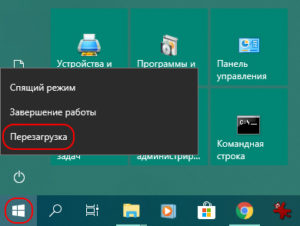
- завершение работы текущей сессии;
- перезапуск компьютера с погасанием и возобновлением свечения экрана монитора;
- загрузка в оперативную память элементов ОС, необходимых для ее запуска.
Повторное включение способно привести к устранению VPN-ошибки номер 800.
Брандмауэр
Если «юзер» для подсоединения к интернету использует роутер, для определения причины возникновения неисправности кабель провайдера желательно подключить к разъему компьютера напрямую. Таким образом исключается сетевой экран маршрутизатора, способный блокировать соединение.
Если способ не помог, попробуйте отключить брандмауэр операционной системы. Для этого зайдите в «Панель управления» из «Пуска». В нем находится элемент с обозначением «Брандмауэр» («Файервол»).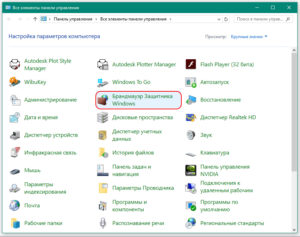
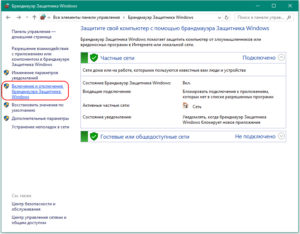
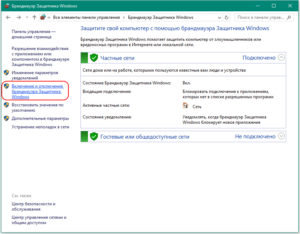
Проверка доступности сервера
Для этого надо знать серверы, использующие VPN IP-адреса. Данную информацию получаем у своего провайдера. Затем на клавиатуре нажимаем сочетание клавиш Win+R. В открывшемся окне «Выполнить» вводим команду cmd, подтверждаем действие (OK). 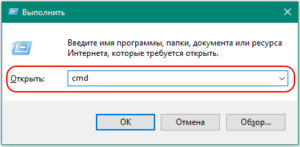
Набираем слово ping (адрес сервера) и нажимаем Enter. 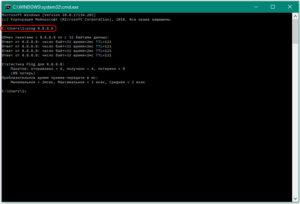
Проверка настройки локальной сети
Для проверки настройки после входа в «Панель управления» выбираем раздел «Центр управления сетями и общим доступом». На его странице раскрываем пункт «Изменение параметров адаптера». После нажатия правой кнопкой мышки значка VPN-соединения в открывшемся окне указываем курсором на строку «Свойства». Далее нас интересует пункт «Протокол интернета версии 4». Нажимаем на него, а затем — на вкладку «Свойства». Маркером отмечены строки автоматического получения адресов IP и DNS-сервера.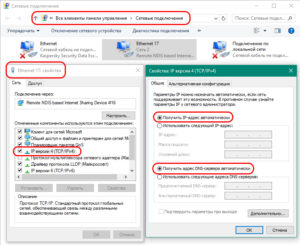
Драйвер сетевой карты
Драйверы требуют постоянной проверки и обновлений. Поиск проводим в «Панели управления» в «Диспетчере устройств». 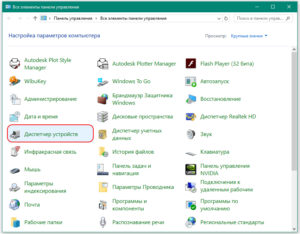
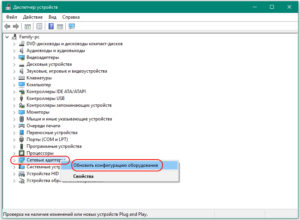
Проверка корректности параметров
При заключении договора на подсоединение к серверу указаны многие параметры. Внимательно читаем текст, заполняем данными все требуемые поля. Кликнув по значку VPN-соединения правой кнопкой мыши, выбираем раздел «Свойства». 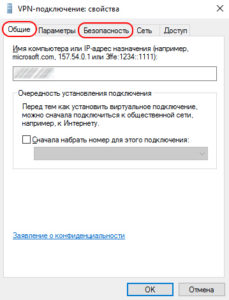
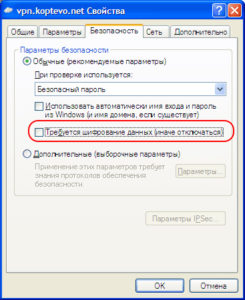
Если ничего не помогло
Попробуйте отключить антивирус. 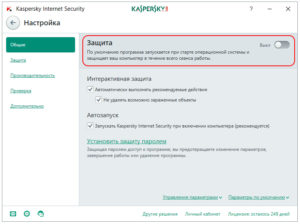
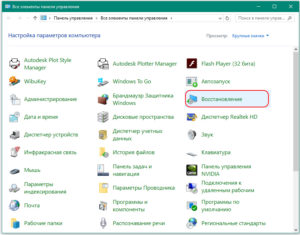
Подгорнов Илья Владимирович
Всё статьи нашего сайта проходят аудит технического консультанта. Если у Вас остались вопросы, Вы всегда их можете задать на его странице.
В настоящее время мало тех, кто совсем не пользуется Интернетом, а также тех, кто никогда не сталкивался со всевозможными ошибками подсоединения к сети.
Пользователи, чей интернет-провайдер обеспечивает VPN-соединение через протоколы PPTP и L2TP, могут столкнуться с ситуацией, когда на экране появляется надпись «Ошибка 800». Эта надпись особенно обескураживает тех, кто не совсем подкован технически, а выход в Интернет очень важен для выполнения определённых задач.
Исправить ошибку и разобраться в причинах её появления может каждый
Факторы, провоцирующие сбой
Разобраться, как решить создавшуюся проблему, можно, но первоначально очень важно установить причину, спровоцировавшую сбой при VPN-подключении.
Причины ошибки
Ошибка 800 может возникать при соединении с сервером компании, предоставляющей услуги, связанные с выходом в Интернет. И следует отметить, что совершенно не важно, какую разновидность подсоединения (беспроводное или проводное) предоставляет провайдер.
Причин возникновения такого сбоя может быть несколько. Прежде всего, следует успокоиться и отказаться от желания тут же звонить в техническую службу провайдера. Проблема иногда решается очень просто, поэтому нет особенной нужды проводить время в ожидании, пока специалист компании сможет выполнить заявку.
Первой и одновременно общераспространённой ошибкой считается просто выключенная функция «Подключение по локальной сети». Она может быть случайно отключена, в связи с этим, безусловно, будет отсутствовать подсоединение к интернету.
Ещё провоцируют сбой VPN-подключения ошибочные настройки на компьютере параметров безопасности. Настройки самого подключения, сопровождающиеся ошибками, также провоцируют невозможность соединения с компанией-провайдером.
Ошибка 800 появляется и в тех случаях, когда повреждён кабель, благодаря которому обеспечивается VPN-подключение. Иногда из строя выходит сетевая карта, непосредственно обеспечивающая связь между пользователем и провайдером.
Устранение проблемы
Когда были выявлены обстоятельства, провоцирующие отсутствие контакта с провайдером, можно приступить к действиям, которые позволят ликвидировать возникшие проблемы.
Восстановление подключения к сети
Доказательством отсутствия подсоединения к сети является индикатор, представляющий собой маленькое изображение двух мониторов с красным крестом. Этот индикатор легко обнаружить в нижнем углу с правой стороны экрана.
Чтобы обеспечить активное подсоединение, следует вызвать «Пуск», а затем последовательно перейти из «Панели управления» в «Сетевые подключения». Когда на ПК установлен Windows 7, необходимо найти параметр «Сеть и интернет».
Осуществив правильный переход, на экране можно будет увидеть возможные подсоединения к сети. Если они находятся в рабочем состоянии, то должны обязательно светиться. Если же иконка с нужным VPN-включением не светится, не является активной, следует кликнуть по ней правой клавишей мышки, в открывшемся контекстном меню выбрать «Включить».
В тех случаях, когда ошибка 800 была спровоцирована случайным отсоединением от сети, проблема исчезает после выполнения вышеперечисленных действий.
Если же после всех манипуляций возле иконки продолжает находиться красный крест, проблема, возможно, заключается в самой сетевой карте, которая может просто выйти из строя, или в настройках подключения содержатся ошибки.
Для выявления ошибок подключения необходимо сначала вынуть кабель, визуально осмотреть разъёмы на предмет механического повреждения. Если повреждения отсутствуют, кабель вновь вставляют в сетевую карту, проверяя VPN-подключение.
Когда же подключение, несмотря ни на что, остаётся неактивным, следует проверить саму сетевую карту. Отлично, если ПК оснащён двумя сетевыми картами. Достаточно подсоединить кабель в разъём второй сетевой карты.
Восстановление настроек сетевой карты
Когда физическое подсоединение к интернету проверено, а ошибка продолжает появляться, важно проверить настройки самой сетевой карты.
Кликнув правой клавишей мышки по иконке «Подключение по локальной сети», необходимо выбрать параметр «Свойства».
Далее перейти на вкладку «Протокол интернета». В большинстве случаев адреса присваиваются автоматически, поэтому важно убедиться, что точка установлена на строке «Получить IP-адрес автоматически». В тех случаях, когда провайдер выделяет определённый IP-адрес, он должен быть у пользователя. В случае отсутствия следует позвонить в техническую поддержку и получить все необходимые данные.
Неправильно указанный адрес сервера также является препятствием успешного подключения. Проконтролировать правильность введения адреса сервера можно, перейдя на вкладку «Общие». Точный адрес сервера легко узнать, посетив страницу самого провайдера.
Блокировать доступ к интернету может файервол, который был ранее инсталлирован на ПК. Достаточно отключить его, убедиться, в нём ли заключалась проблема. Если это так, следует внести изменения в его параметры.
Проблема в большинстве случаев решается после выполнения таких действий. Если же всё-таки она продолжает появляться, придётся обратиться за помощью к специалистам.
Всем привет! На связи Бородач из WiFiGid. Сегодня я расскажу вам, как можно победить ошибку 800 при подключении к VPN (PPTP или L2TP). Вы должны видеть вот такое вот сообщение:
Ошибка 800: Удаленное подключение не удалось установить из-за сбоя использованных VPN-туннелей. Возможно, VPN-сервер недоступен…
Сообщение нам толком ничего не говорит. Перевожу на русский:
«Туннель создать мы не можем. Авось сервер сломался и проблема у провайдера. Или вы неправильно ввели данные для авторизации: логин, пароль, IP или DNS-сервера. Проверьте настройки подключения!»
Такая ошибка часто возникает при подключении типа L2TP, PPTP или IPsec. То есть при использовании всех известных VPN. Лично у меня такая проблема возникала при подключении к интернету на Билайн.
В первую очередь проверьте кабель, который прокинул вам провайдер. Можете попробовать вытащить и вставить его повторно. Иногда бывает, что ушко на коннекторе отваливается, и он плохо сидит в порту. Или есть окисление контактов. Напомню, что на сетевая карта должна гореть, при подключении кабеля. Также я советую полностью перезагрузить систему, возможно, есть проблема в службах или самой ОС. Если вы используете какое-то дополнительное оборудование для подключения (например, модем), то попробуйте его перезагрузить.
Если вы используете 3G/4G/5G модем-флешку – вытащите и вставьте его обратно в тот же самый USB-порт.
Если при прочтении статьи у вас будут возникать вопросы, то пишите в комментариях ниже, и я постараюсь вам помочь.
Содержание
- Первые действия
- Настройка брандмауэра
- Перенастройка
- Проверка доступности сервера
- Задать вопрос автору статьи
Первые действия
Также иногда бывают проблемы, когда неправильно выставлены настройки IP, шлюза или маски в подключении. Возьмите договор от провайдера – там должны быть данные для подключения. Посмотрите, нет ли там IP, шлюза и маски сети. Также там могут быть адреса DNS-серверов, но они нам не очень нужны. Давайте теперь проверим настройки, введенные в созданном подключении.
- Нам нужно перейти в «Центр управления сетями и общим доступом». В Windows 7 просто кликаем правой кнопкой мыши по подключению в трее.
- В Виндовс 10 не все так просто, но делаем то же самое и выбираем «Открыть Параметры сети и Интернет».
- Теперь слева выбираем «Ethernet» и справа выбираем нужный нам пункт.
- Слева кликаем по разделу «Изменение параметров адаптера».
- Теперь будьте внимательны, вам нужно выбрать именно то подключение, которое вы используете. Будь это VPN, L2TP или PPTP. Кликаем ПКМ и заходим в «Свойства».
- Один раз нажмите по (TCP/TPv4) и зайдите в «Свойства». Теперь переводим взгляд в договор или лист с настройками, который был выдан провайдером. Если там есть данные по поводу IP, маски и шлюза, то выделаем галочку «Использовать следующие IP-адрес» и вводим эти данные. Если же такого там нет, и вы видите только логин, пароль и адрес сервера, то оставляем получение этих настроек в автоматическом режиме. Адреса DNS тоже можно списать с договора, если они есть. Или использовать сторонние – например, от Google: 8.8.8.8 и 8.8.4.4. Я лично использую их.
- В конце один раз жмем «ОК», так чтобы не выйти с этих настроек. Зайдите в «Общие» и проверьте адрес VPN из договора.
- Во вкладке «Безопасность», установите шифрование данных «Необязательное (…)».
Настройка брандмауэра
Чтобы не лезть в бессмысленные настройки, сначала попробуем его просто отключить.
- Перейдите в «Панель управления». В семерке данный раздел находится сразу в меню «Пуск». Но вот в десятке можно найти его через поиск.
- Теперь открываем брандмауэр.
- А теперь посмотрите на скриншот ниже. Если вы наблюдаете такую же картинку с надписью: «Управление этими параметрами осуществляет приложение…», – то значит у вас включен еще антивирусник, и нужно вырубить сначала его.
- Находим его в трее, кликаем ПКМ и отключаем защиту.
- После этого левое меню станет доступным – нажимаем «Включение и отключение…».
- Отключаем для всех сетей, и нажимаем «ОК».
- Проверяем подключение. Если коннект получился, то значит ваш брандмауэр или антивирус блокирует два важных порта: 1701 (для L2TP) и 1723 (для PPTP). И нам нужно их открыть. Переходим в «Дополнительные параметры».
- ПКМ нажимаем по «Правилу для входящего подключения» и создаем правило.
- Выбираем «Для портов».
- Смотрите, в системе нельзя указать оба протокола TCP и UDP, поэтому вам нужно будет для одного порта создавать два отдельных правила. Ниже вписываем конкретный номер порта. Можно вписать их через запятую: 1701, 1723.
- Нам нужно разрешить подключение.
- Здесь оставляем настройки по умолчанию.
- Вводим наименование – оно нужно для вас, чтобы вы смогли в любой момент найти его в списке правил по портам.
- Теперь создаем аналогичное правило для UDP протокола.
- Те же самые правила создаем и для исходящего подключения в соседнем разделе.
Смотрите, если вы используете антивирусник, то вам нужно создать правило для этих портов и там. Как это сделать? – я вам точно сказать не могу, антивирусники все разные, у всех существует много версий. Расположены пункты по-разному – поэтому, просто найдите эту настройку сами. Или просто поищите эту информацию в интернете.
Перенастройка
Сейчас мы попробуем настроить подключение заново, возможно, есть какие-то проблемы в системе и произошел сбой. Или вы изначально ввели данные неверно. Сначала удалите это подключение. Переживать не стоит, сейчас мы настроим его заново, а я расскажу, как это можно сделать.
Откройте спойлер, нажав по нему, чтобы увидеть инструкцию для своей операционной системы.
Windows 10
- Опять заходим в параметры сети и интернета.
- Переходим в «VPN» и нажимаем по кнопке с плюсиком. Если тут осталось ваше старое подключение, удалите его.
- Далее берем договор и вводим нужные данные. Я постараюсь описать все как можно подробнее по пунктам:
- Поставщик услуг VPN – ставим «Windows (встроенные)».
- Имя подключения – вводим любое наименование, оно будет отображаться в системе.
- Имя или адрес сервер – вводим адрес сервера VPN. Можно использовать как буквы (DNS), так и цифры (IP).
- Тип VPN – тут нужно указать тип протокола. Если у вас тип подключения PPTP, то выбираем его. Но если вы используете L2TP, то там вы увидите два таких пункта. Если в договоре есть «Общий ключ», то выбираем «L2TP/IPsec с общим ключом» (ниже появится еще одно поле «Общий ключ»). Если ключа нет, то выбираем «L2TP/IPsec с сертификатом».
- Тип данных для входа – обычно используют имя пользователя и пароль.
- Имя пользователя и пароль – если он есть, то вписываем.
- В конце нажимаем «Сохранить».
Windows 7
- В центре управления сетями нажимаем по кнопке для настройки нового подключения.
- «Подключение к рабочему месту».
- Выбираем первый пункт с «VPN».
- Нам нужно будет потом дополнительно поменять некоторые настройки подключения, поэтому выбираем второй пункт.
- В поле «Интернет-адрес» вписываем ДНС или IP адрес сервера. Имя местоназначения указываем любое.
- Теперь вводим логин и пароль.
- Подключение мы создали, но нам нужно поменять какие-то настройки. Переходим в «Сетевые подключения», кликаем по подключению ПКМ и заходим в «Свойства».
- В безопасности ставим нужный «тип VPN».
- В «Сети» убираем две нижние галочки, как на картинке ниже.
- В параметрах убираем домен входа.
Еще раз посмотрите в договор, если там указаны IP, маска и шлюз, то вам нужно ввести эти данные в настройки нового подключения в «Сетевых подключениях» – об этом я говорил в самом начале. Если же этих настроек в договоре нет, то ничего больше делать не нужно, и просто пробуем подключиться.
Проверка доступности сервера
Если подключения так и нет, то мы можем проверить, а доступен ли сейчас сервер, или есть ли какие-то проблемы с подключением. Откройте командную строку через поиск винды.
Теперь прописываем команду:
ping *адрес сервера из договора*
Напомню, что адрес может быть, как в виде IP адреса, состоящий из цифр, разделенных точками. Так и может иметь вид DNS адреса, состоящий из букв. Если отклик от сервера идет, то значит сервер доступен и работает, если же отклика нет, то я советую еще раз проверить физическое подключение провода к компьютеру.
Если сервер не доступен, то тут может быть несколько вариантов:
- Проблема с кабелем, может его перегрыз кот или крысы.
- Проблема с коннектором, он не плотно прилегает и плохо сидит в порту.
- Авария у провайдера. Причем это могут быть как технические работы на сервере, так и поломка на маршрутизаторе провайдера. У меня как-то была проблема, когда просто банально перегорел порт, к которому я был подключен.
- Есть проблема с драйверами на сетевую карту.
Итак, чтобы вас долго не мучить, скажу сразу, что вам нужно прямо сейчас звонить вашему провайдеру в техническую поддержку. Скорее всего проблема у них, а вы в этом никак не виноваты. Если же у них все будет нормально, а проблема все же останется, я вам советую удалить и обновить сетевой драйвер – о том, как это сделать подробно написано тут.